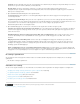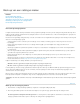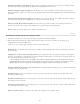Operation Manual
Naar boven
Opmerking:
Naar boven
Naar boven
Naar boven
Het bestandspad van een specifieke bibliotheek
De meest recente catalogus laden
Vragen bij het starten van Lightroom
Opmerking:
Naar boven
Een catalogus kopiëren of verplaatsen
voordat u een catalogus kopieert of verplaatst en voorvertoningen van bestanden bekijkt, moet u er een back-up van maken.
1. Zoek de map die de catalogus en voorvertoningsbestanden bevat. Kies Bewerken > Catalogusinstellingen (Windows) of Lightroom >
Catalogusinstellingen (Mac OS) in Lightroom.
2. In het gebied Informatie van het deelvenster Algemeen klikt u op Tonen om naar de catalogus te gaan in de Verkenner (Windows) of Finder
(Mac OS).
3. Kopieer of verplaats de bestanden catalog.lrcat en Previews.lrdata naar de nieuwe locatie.
4. (Optioneel) Kopieer of verplaats uw afbeeldingsbestanden naar de nieuwe locatie.
5. Dubbelklik op het .lrcat-bestand op de nieuwe locatie om het bestand te openen in Lightroom.
6. (Optioneel) Als er geen mappen of foto's worden gevonden in de gekopieerde of verplaatste catalogus, wordt er een vraagteken
weergegeven naast mapnamen in het deelvenster Mappen of in fotominiaturen in de rasterweergave. Als u mapkoppelingen wilt herstellen,
klikt u met de rechtermuisknop (Windows) of houdt u Control ingedrukt en klikt u (Mac OS) op een map met een vraagtekenpictogram en
kiest u Ontbrekende map zoeken. Zie Ontbrekende foto's zoeken als u afzonderlijke foto's opnieuw wilt koppelen.
Catalogi combineren of samenvoegen
U kunt een catalogus van bestaande foto's in Lightroom maken door de foto's te selecteren en als nieuwe catalogus te exporteren. Vervolgens
kunt u de nieuwe catalogus desgewenst samenvoegen met een andere catalogus. Dit is bijvoorbeeld nuttig wanneer u eerst foto's importeert naar
een catalogus op een laptop en de foto's vervolgens wilt toevoegen aan een hoofdcatalogus op een desktopcomputer.
1. Selecteer de foto's die u aan de nieuwe catalogus wilt toevoegen.
2. Kies Bestand > Exporteren als catalogus.
3. Geef de naam en locatie van de catalogus op.
4. Geef aan of u de negatiefbestanden en voorvertoningen wilt exporteren en klik vervolgens op Opslaan (Windows) of Catalogus exporteren
(Mac OS).
Met 'negatiefbestanden' worden de oorspronkelijke bestanden bedoeld die u in Lightroom hebt geïmporteerd.
De nieuwe catalogus bevat de geselecteerde foto's en de bijbehorende informatie. U moet de nieuwe catalogus openen om deze te
bekijken.
5. (Optioneel) Als u catalogi wilt combineren, importeert u de nieuwe catalogus in een andere catalogus. Zie Foto's uit een andere Lightroom-
catalogus importeren.
Een catalogusmap verwijderen
Als u een catalogusmap verwijdert, wist u al het werk dat u in Lightroom hebt gedaan en niet in de fotobestanden hebt opgeslagen. Hoewel de
voorvertoningen worden verwijderd, worden de originele foto's waarnaar ze verwijzen niet verwijderd.
Gebruik Windows Verkenner of Mac OS Finder om de gemaakte catalogusmap te vinden en sleep deze naar de Prullenbak (Windows) of
Prullenmand (Mac OS).
De standaardcatalogus wijzigen
Bij het opstarten van Lightroom wordt standaard de meest recente catalogus geopend. U kunt dit wijzigen en instellen dat er een andere catalogus
wordt geopend of dat u altijd wordt gevraagd om een catalogus te kiezen.
Kies in het voorkeurenvenster Algemeen een van de volgende opties in het menu Bij het starten de volgende catalogus gebruiken:
Hiermee wordt de catalogus geopend die zich op een specifiek bestandspad bevindt.
Hiermee wordt de meest recente catalogus geopend waarmee u hebt gewerkt.
Hiermee wordt bij het opstarten het dialoogvenster Catalogus selecteren geopend.
U kunt ook Overige kiezen, naar een specifiek catalogusbestand (.lrcat) navigeren en dit selecteren als de standaardbibliotheek
die bij het opstarten moet worden geopend.
Catalogusinstellingen wijzigen
1. Kies Bewerken > Catalogusinstellingen (Windows) of Lightroom > Catalogusinstellingen (Mac OS).
2. Op het tabblad Algemeen kunt u het volgende instellen:
116